转转大师pdf转换成word转换器旋转PDF的方法
- 时间:2020-12-16 11:38
- 来源:下载吧
- 编辑:longnian
转转大师pdf转换成word转换器是一款功能强大的PDF文件转为Word文件的软件,该软件功能十分全面,不仅可以将PDF与其他多种格式相互转换,还可以对PDF文件进行其他操作处理。我们在平常的办公生活中,有时候可能会收到一些PDF文件,它们的页面不是处于正常角度,这不便于我们浏览文件的内容。对此,我们可以使用这款软件来旋转PDF页面。鉴于很多朋友不知道这么对其操作,那么接下来小编就给大家详细介绍一下转转大师pdf转换成word转换器旋转PDF的具体操作方法,有需要的朋友可以看一看。

方法步骤
1.首先打开软件,我们在界面上方找到“PDF处理”选项,点击该选项进入到PDF处理页面。
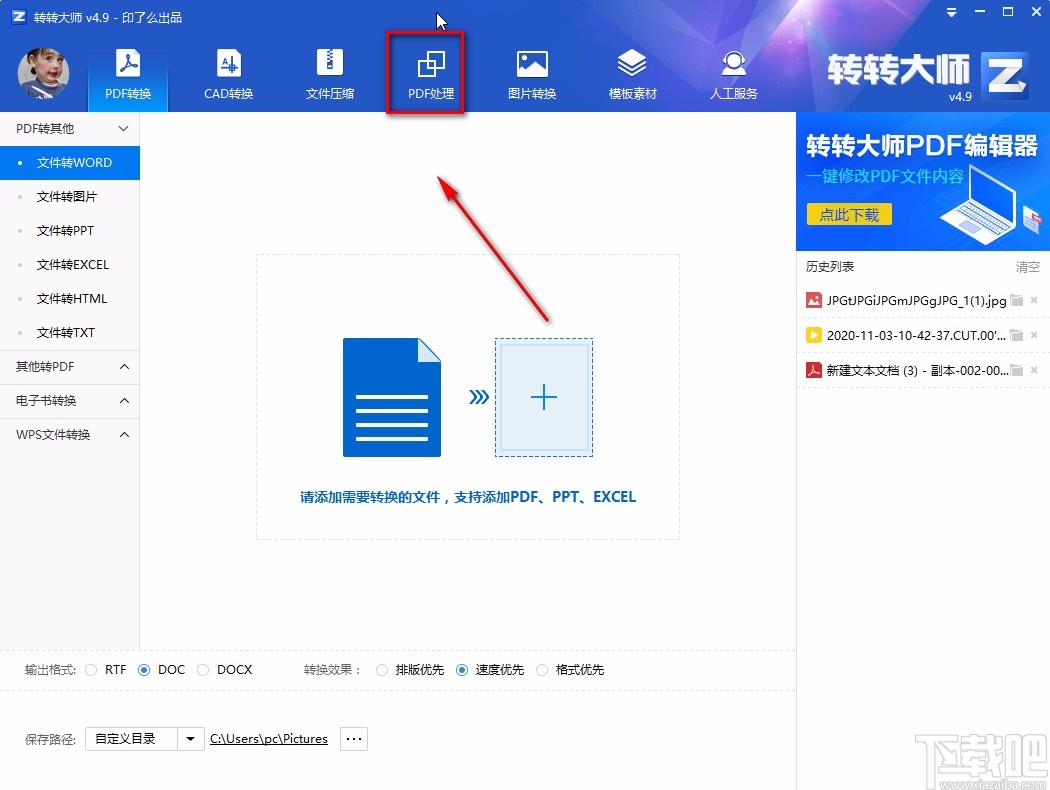
2.接着在PDF处理页面中,我们在页面左侧点击“PDF旋转”选项,之后再点击界面正中间的加号图标按钮,打开文件添加页面。
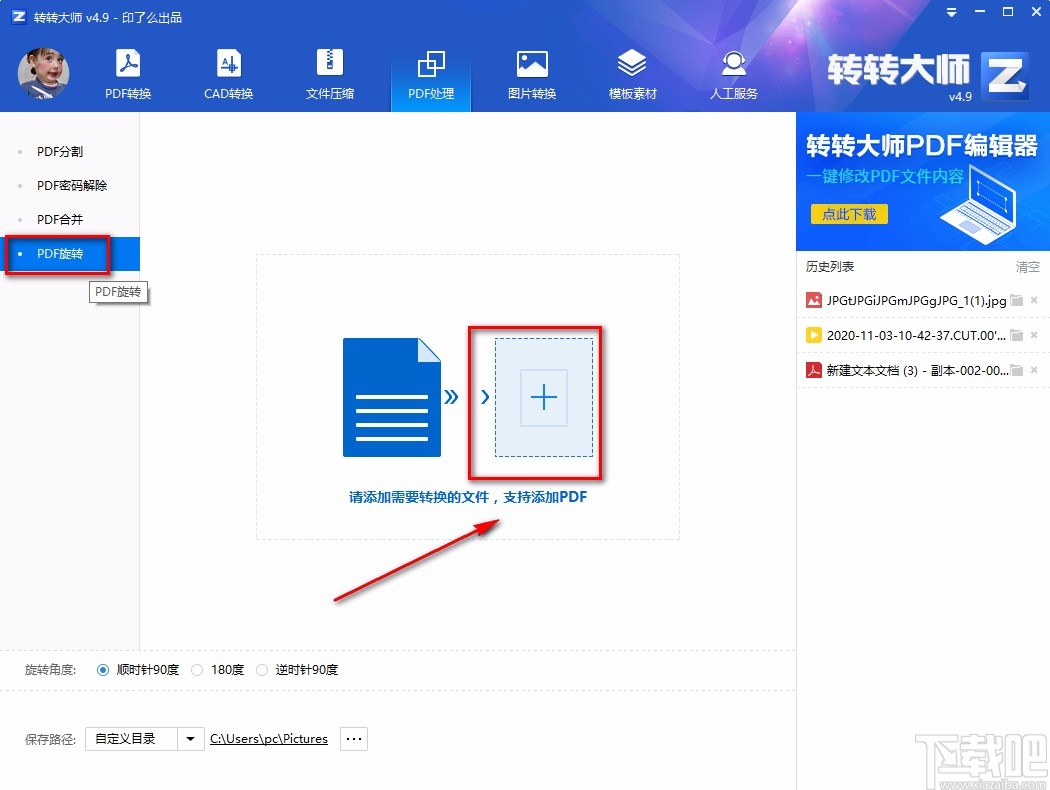
3.然后在文件添加页面中,我们选中需要旋转的PDF文件后,再点击页面右下角的“打开”按钮即可。
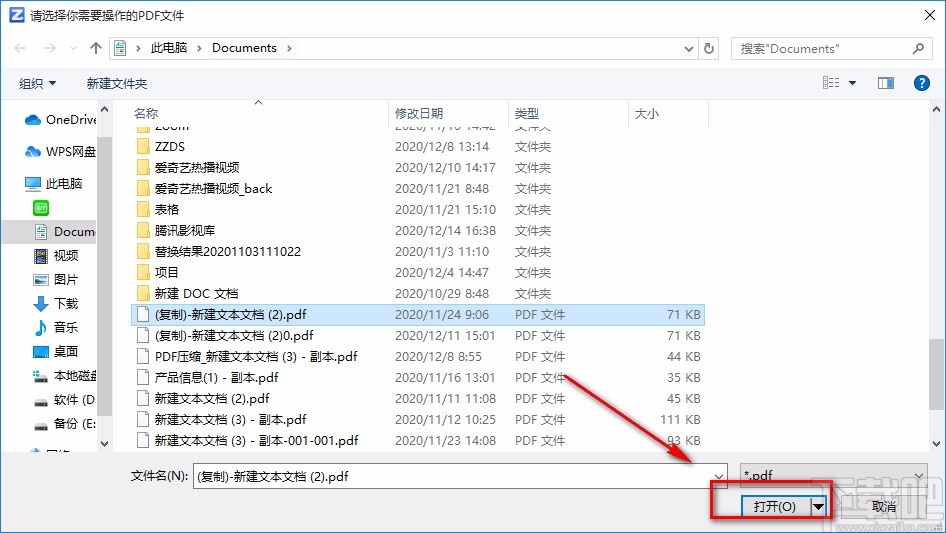
4.将PDF文件在软件中打开后,在界面左下方找到“旋转角度”选项,我们根据自己的需要在其后面选择旋转角度。
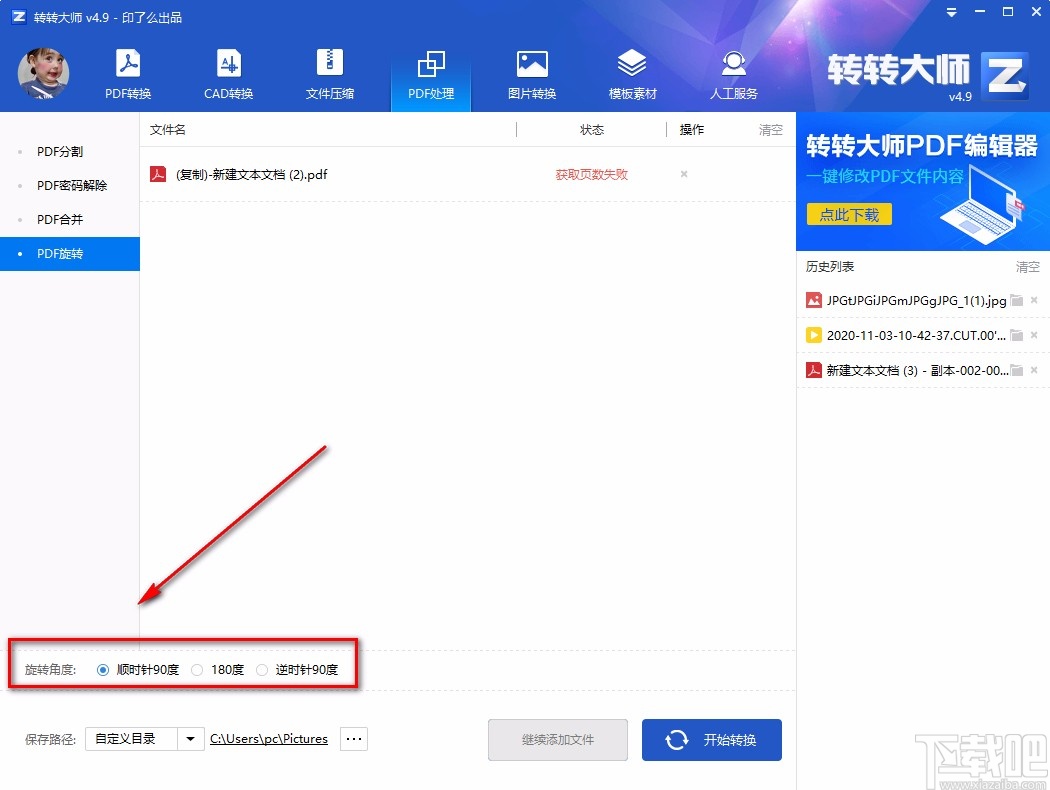
5.紧接着在界面左下方找到“保存路径”选项,我们点击该选项后面的下拉按钮,在下拉框中选择保存路径;如果选择“自定义目录”,则还要点击后面的三个小点按钮设置文件的保存位置。
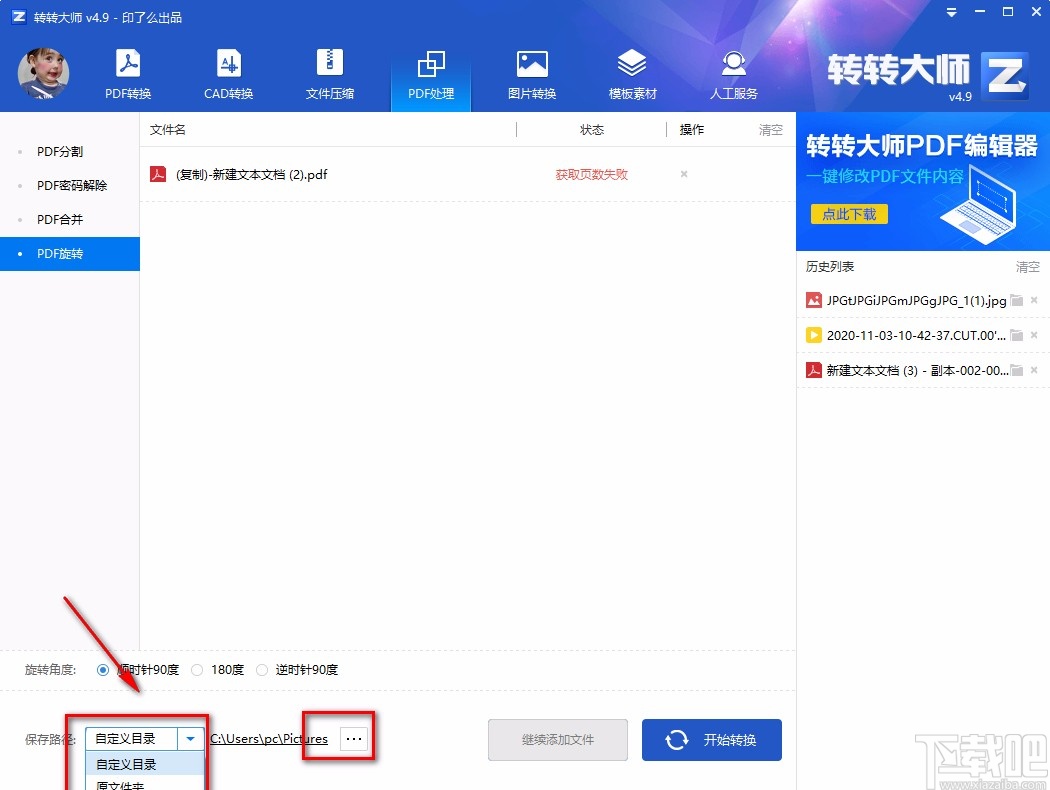
6.完成以上所有步骤后,我们在界面右下角找到蓝色的“开始转换”按钮,点击该按钮就可以开始旋转PDF文件了。
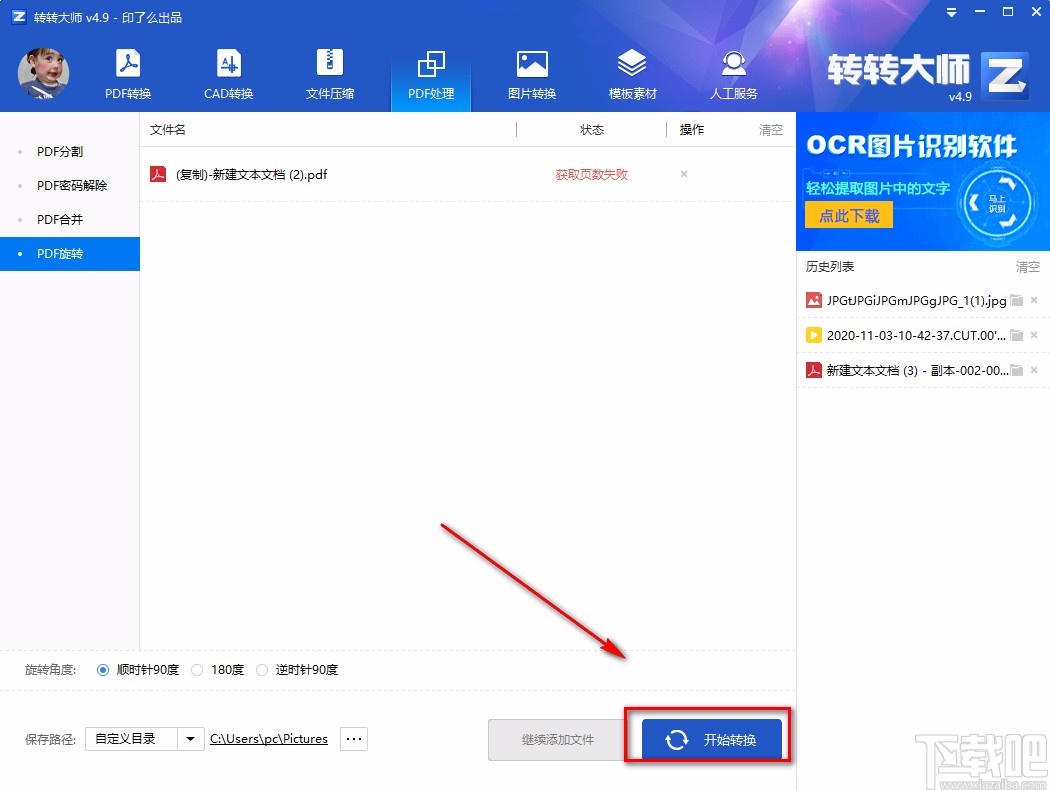
7.PDF旋转完毕后,我们在界面上方可以找到状态栏,其下方出现了一个绿色的勾,如下图所示;这时候点击“打开”按钮,就可以将旋转后的PDF文件打开并进行查看。
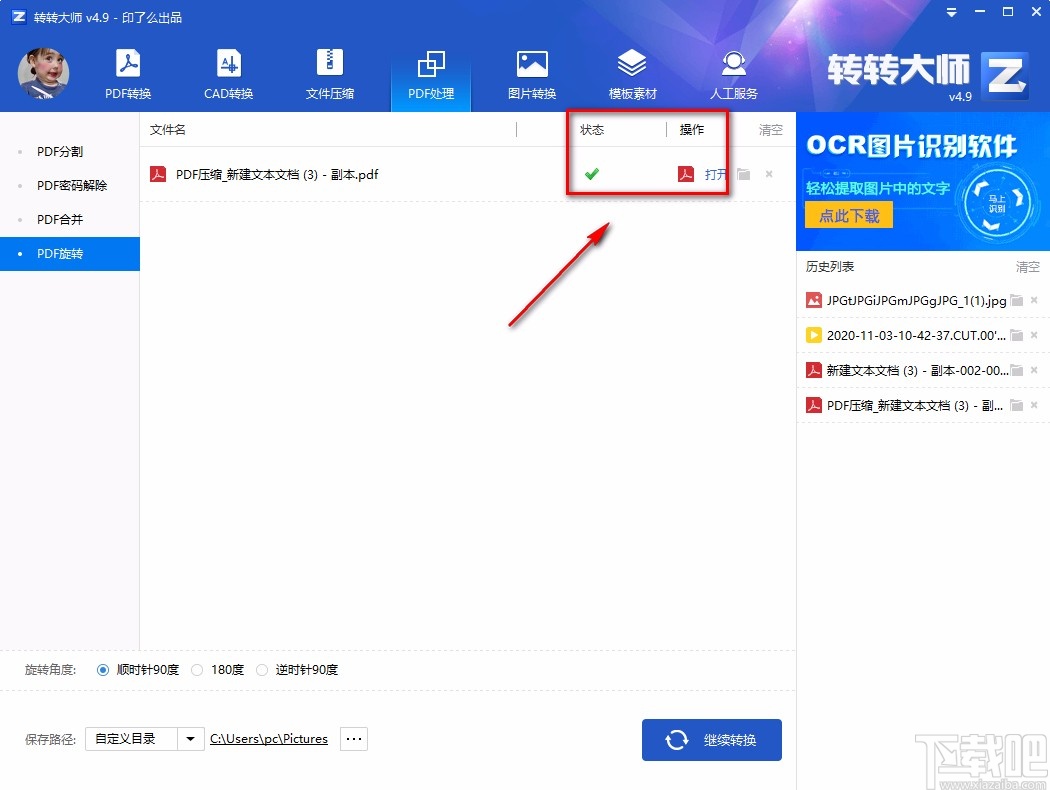
以上就是小编给大家整理的转转大师pdf转换成word转换器旋转PDF的具体操作方法,方法简单易懂,有需要的朋友可以看一看,希望这篇教程对大家有所帮助。
- 迅捷PDF转换器旋转PDF的方法
- 转转大师pdf转换成word转换器解密PDF的方法
- 转转大师pdf转换成word转换器将JPG图片转为ICO图片的方法
- 转转大师pdf转换成word转换器压缩PPT的方法
- 转转大师pdf转换成word转换器将PDF转为CAD的方法
- 转转大师pdf转换成word转换器合并PDF的方法
- 转转大师pdf转换成word转换器分割PDF的方法
- 转转大师pdf转换成word转换器压缩PDF的方法
- 转转大师pdf转换成word转换器压缩图片的方法
- 转转大师pdf转换成word转换器转换文件格式的方法
- Okdo Pdf to Jpeg Converter将PDF转为图片的方法
- 超级全能音频转换器转换音频格式的方法
最近更新
-
 淘宝怎么用微信支付
淘宝怎么用微信支付
淘宝微信支付怎么开通?9月5日淘宝公示与微信
- 2 手机上怎么查法定退休时间 09-13
- 3 怎么查自己的法定退休年龄 09-13
- 4 小红书宠物小伙伴怎么挖宝 09-04
- 5 小红书AI宠物怎么养 09-04
- 6 网易云音乐补偿7天会员怎么领 08-21
人气排行
-
 格式工厂视频转换失败解决经验
格式工厂视频转换失败解决经验
格式工厂视频文件转换失败解决经验,有时下载视频文件的时候老是
-
 格式工厂显示“Error 0x1:函数不正确”
格式工厂显示“Error 0x1:函数不正确”
格式工厂显示“Error0x1:函数不正确”,很多时候我们在转东西的时
-
 如何用NERO刻录APE&FLAC无损音频 nero刻录软件怎么用
如何用NERO刻录APE&FLAC无损音频 nero刻录软件怎么用
Nero是一个常用的功能机器强大的刻录软件,支持多,兼容好,使用
-
 怎么用格式工厂裁剪视频画面
怎么用格式工厂裁剪视频画面
很多时候我们知道格式工厂有转换格式的功能,却不知道有截图的作
-
 什么软件可以打开heic格式的图片?heic格式怎么转化jgg?
什么软件可以打开heic格式的图片?heic格式怎么转化jgg?
什么软件可以打开heic格式的图片?heic格式怎么转化jgg?ios11正
-
 格式工厂怎么安装?
格式工厂怎么安装?
格式工厂(FormatFactory)是一款多功能的多媒体格式转换软件,适用
-
 格式工厂转化视频为MP4
格式工厂转化视频为MP4
格式工厂转化视频为MP4,很多爱好动画片的爱好者,他们喜欢看动画
-
 爱奇艺下载的视频怎么转换成mp4格式 爱奇艺视频qsv转换mp4教程
爱奇艺下载的视频怎么转换成mp4格式 爱奇艺视频qsv转换mp4教程
爱奇艺视频qsv转换mp4教程:1.下载qsv格式,用格式工厂转换,转换
-
 怎样把扫描件转换成word文件 pdf转word图文教程
怎样把扫描件转换成word文件 pdf转word图文教程
现在很多工作都是需要把资料录入电脑的,对于2个文件的格式不对,
-
 flv转换mp4
flv转换mp4
格式工厂我们都知道是一个很强大的格式转换软件,可以帮你转换你

